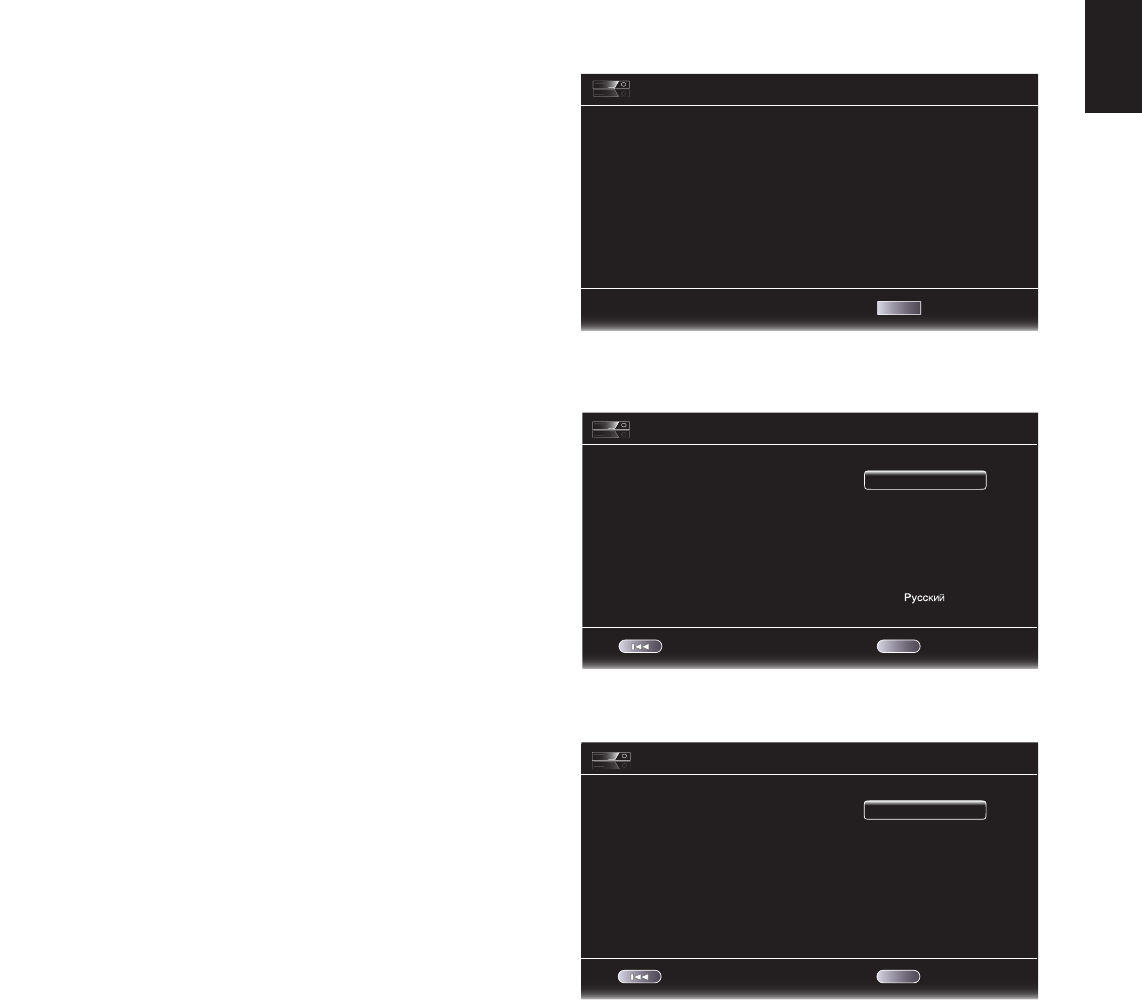-
Mijn installatie pakt geen disc meer .Wat kan dit zijn? Gesteld op 11-4-2020 om 14:31
Reageer op deze vraag Misbruik melden -
Is het mogelijk om mijn harman kardon bds 330 zo in te stellen dat ik de Hoofdtelefoon aansluiting (aan de voorzijde) gebruik, zonder dat het geluid over de boxen wordt uitgeschakeld word?
Reageer op deze vraag Misbruik melden
Een eventuele andere oplossing om zowel de koptelefoon te gebruiken en ook het geluid via de boxen te behouden is ook zeer welkom.
gr Joop Gesteld op 10-2-2016 om 16:02-
Joop, dat kan. Je moet dan een verloopsnoertje kopen met 2 x rca (tulp) naar een contra 3,5 mm . Deze moet je aan de achterkant op de audio out aansluiten (1x wit en 1x rood) en op de contra 3,5 mm plug sluit je de hoofdtelefoon aan. Handig is wel als het volume apart op de hoofdtelefoon kunt regelen. Gr > Meer. Geantwoord op 7-5-2016 om 15:25
Waardeer dit antwoord Misbruik melden
-
-
Hallo forum ik heb een home chinema set gekocht merk harman kardon bds 370 maar op de doos staat bds 270 waar kan ik nummer vinden welk systeem ik heb gekocht gr Johan Gesteld op 25-10-2015 om 08:41
Reageer op deze vraag Misbruik melden-
Mij is hetzelfde overkomen snap het ook niet ,je krijgt trouwens ook de Nederlandse taal er niet op . De dbs 370 gekocht op 24 okt 2015. Geantwoord op 25-11-2015 om 18:03
Waardeer dit antwoord (1) Misbruik melden
-
-
De set compleet is DBS370 de reciever van de set is altijd DBS270 . Komt omdat je ook alles apart kunt kopen . Nagezocht op internet. Dus klopt het wel. Geantwoord op 26-11-2015 om 20:09
Waardeer dit antwoord (1) Misbruik melden -
Hoe hang ik de luidsprekers van dit systeem aan de muur Gesteld op 14-8-2015 om 12:26
Reageer op deze vraag Misbruik melden-
Er zitten toch steuntjes bij? En een goede beschrijving Geantwoord op 31-8-2015 om 15:45
Waardeer dit antwoord (2) Misbruik melden
-
-
Hallo, Ik heb onlangs een samsung smart tv gekocht en gisteren een Harman bds 330. Nu heb ik een digitale recorder van ziggo. Het antenne signaal komt hierop binnen en van de recorder gaat er een hdmi kabel naar mijn tv. Nu heb ik een hdmi kabel van de bds330 aan gesloten op de ARC uitgang naar mijn tv ook op de ARC ingang, met de aux knop op de bediening ook die ARC geselecteerd. Probleem is dat ik geen geluid uit mijn boxen krijg (Harman) als ik een film kijk. Wel een muziek cd kan ik afspelen, vraag wat doe ik verkeerd, ben ik een instelling vergeten. Op mijn tv de uitgang van de speakers verzet naar audio uit ipv standaard tv maar dat helpt ook niet. Kunt u mij helpen?
Reageer op deze vraag Misbruik melden
Dank u Gesteld op 17-1-2015 om 08:43-
HDMI kabel van uitgang Harman naar TV en de ander kabel van Ziggo naar Harman en allebei op dezelfde HDMI en bij mij werkt het perfect Geantwoord op 31-8-2015 om 15:53
Waardeer dit antwoord (2) Misbruik melden
-
-
wij hebben een probleem en dat was in het begin niet aan de hand,als we de radio aanzetten gaat ook de tv aan en we krijgen dat zelf niet verholpen we krijgen dan het scherm van de home cinema set. Bijvoorbaat dank gr Willemina Gesteld op 16-1-2015 om 15:27
Reageer op deze vraag Misbruik melden-
heb een bds 270 gekocht probleem is als ik deze aan zet tevens ook de tv aangaat
Waardeer dit antwoord (8) Misbruik melden
krijg het probleem niet verholpen. Geantwoord op 11-11-2017 om 15:15
-